Skapa ett molnflöde i en lösning
Molnflöden som du skapar i en lösning kallas lösningsmedvetna molnflöden eller lösningsmolnflöden. Följ dessa steg om du vill skapa ett lösningsmedvetet molnflöde.
Förutsättningar
Du måste ha minst en lösning innan du kan skapa ett lösningsmedvetet flöde.
Skapa ett lösningsmedvetet molnflöde
Logga in i Power Automate.
På menyn till vänster välj Lösningar.

Välj den lösning där du vill skapa flödet.
Välj Ny>Automatisering>Molnflöde>Automatisk.
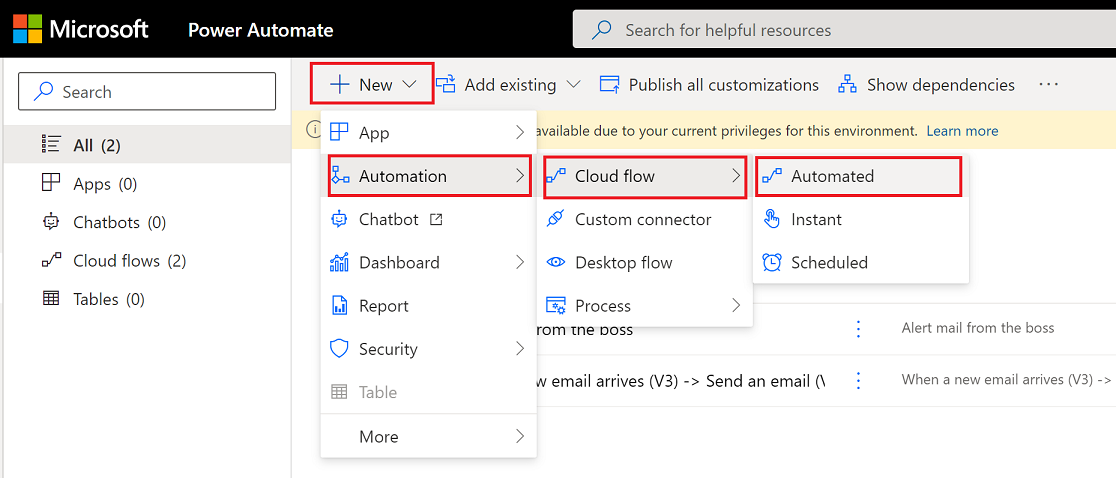
Dricks
Om ett automatiskt molnflöde inte uppfyller dina krav kan du skapa andra typer av flöde.
Power Automate öppnas.
Skapa flödet med hjälp av de tillgängliga anslutningarna och utlösarna.
I det här exemplet skapar vi ett flöde som skickar en avisering när ett e-postmeddelande tas emot i inkorgen.
Ge flödet ett namn.
Sök efter, ny e-post i rutan Sök efter alla utlösare.
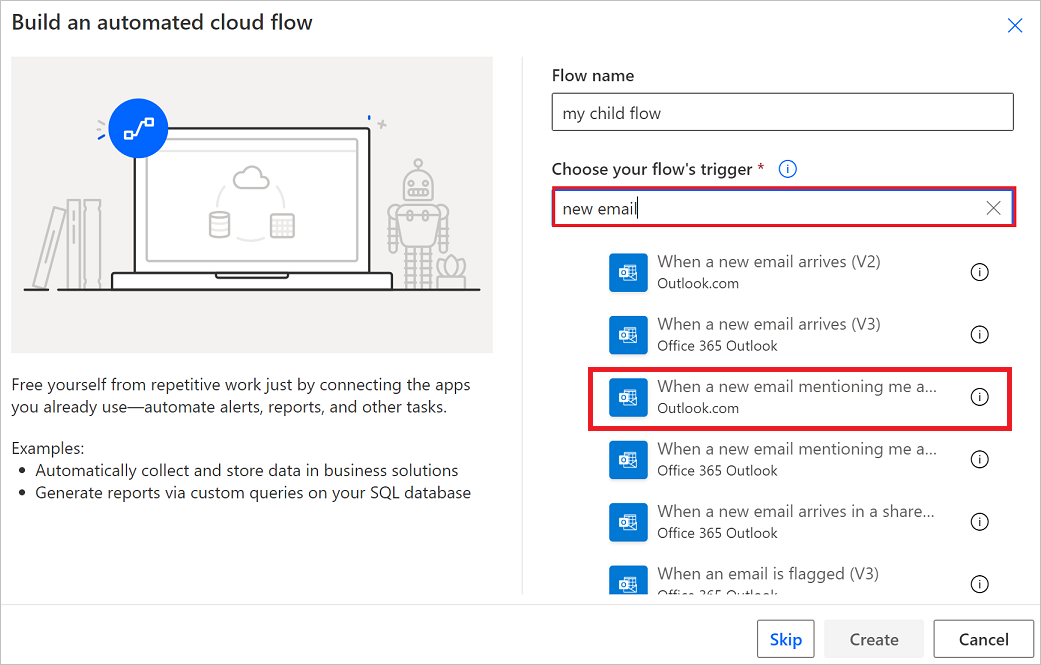
Välj utlösaren När ett nytt e-postmeddelande tas emot (V3).
Välj Skapa.
Välj Nytt steg.
Sök efter Meddelande och välj sedan åtgärden Skicka ett mobilmeddelande.
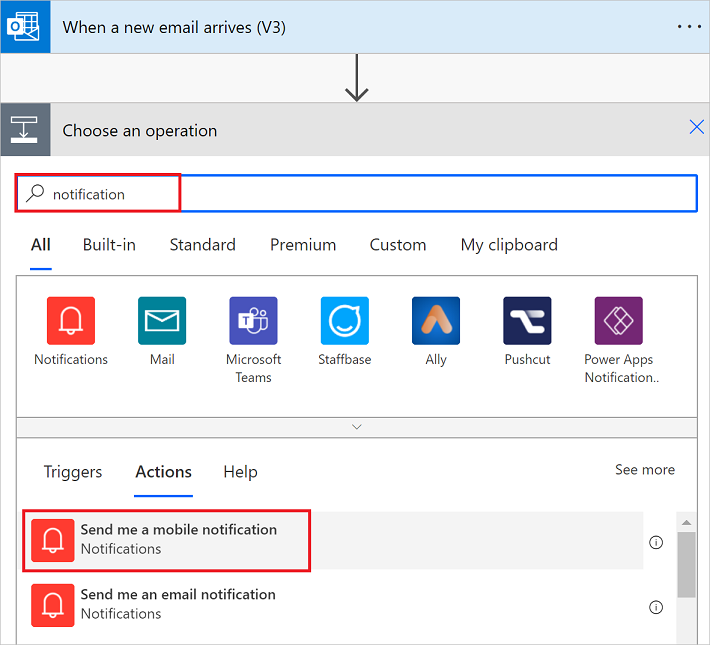
Lägg till en dynamisk token Ämne i fältet Text i kortet Skicka mobilavisering.
Välj Spara för att spara flödet.
Ditt flöde ska se ut som i följande skärmbild.
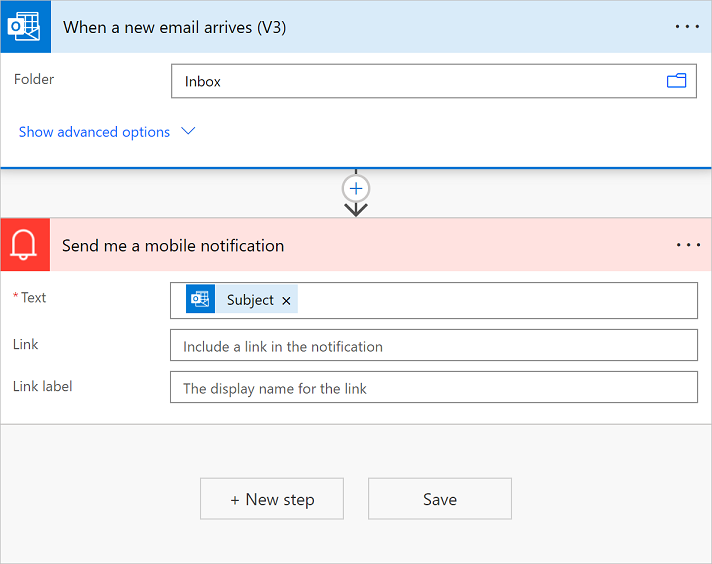
Välj Lösningar för att se flödet i lösningen.
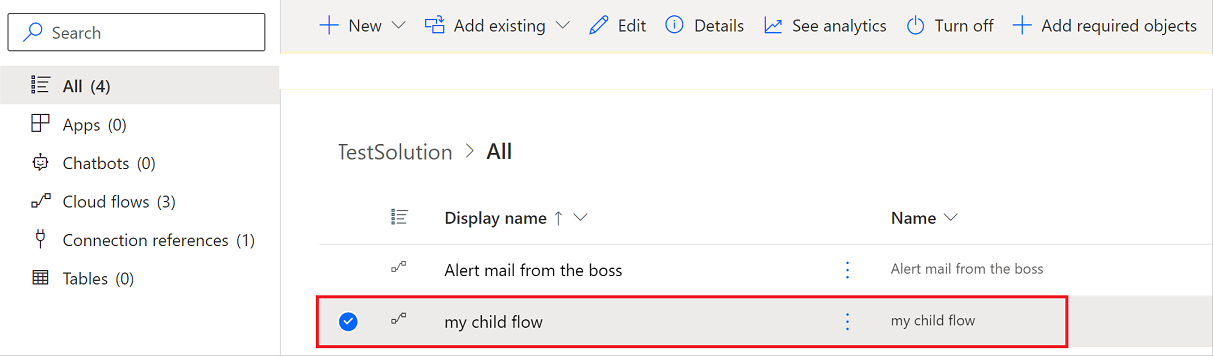
Hitta ett lösningsmedvetet molnflöde
Lösningsmedvetna molnflöden kan du hitta antingen via listorna Mina flöden eller via Lösningar i det vänstra navigeringsfönstret.
Hitta ett lösningsmedvetet molnflöde via "Mina flöden"
Logga in på Power Automate.
I den vänstra navigeringspanelen, välj Mina flöden.
Leta upp det flöde som du vill redigera.
Dricks
Molnflöden som du äger finns på fliken Molnflöden, och de flöden som du är medägare till finns på fliken Delat med mig.
På fliken Delat med mig visas följande molnflöden för lösningen.
Flöden du är medägare till.
Flöden som ägs av ett Dataverse-team där du är medlem.
Flöden som samägs av ett Dataverse-team där du är medlem
Om du äger ett molnflöde för en lösning kan du alltid hitta det på fliken Molnflöden. Om du har behörigheten "kör endast" för ett flöde ser du bara det flödet på fliken Mina flöden om du också är ägare eller medägare.
Hitta ett lösningsmedvetet molnflöde via Lösningar
Logga in på Power Automate.
På menyn till vänster välj Lösningar.
Välj den lösning som innehåller det flöde som du vill redigera.
Hitta en lösning som innehållet ett lösningsmedvetet molnflöde
Lösningsmedvetna molnflöden har ett Lösningskort på flödesinformationssidan som innehåller en lista över de lösningar som refererar till molnflödet. Öppna lösningen genom att välja lösningens namn.
På fliken Objekt för en lösning visas alla lösningsobjekt i lösningen, till exempel anslutningsreferenser, miljövariabler eller underordnade flöden som flödet kan referera till. På fliken Översikt visas information om lösningen, till exempel beskrivning och status, och ger åtkomst till lösningsåtgärder, till exempel exportera.
Lägg till ett befintligt molnflöde i en lösning
Logga in på Power Automate.
På menyn till vänster välj Lösningar.
Välj den lösning som du vill lägga till ett molnflöde i.
Välj Lägg till befintlig>Automatisering>Molnflöde.
Lösningsmedvetna molnflöden finns på fliken Från Dataverse, och molnflöden som inte innehåller lösningar finns på fliken Utanför Dataverse.
Välj önskat molnflöde.
Vissa molnflöden som inte innehåller lösningar kan inte läggas till i en lösning. För mer information, gå till kända begränsningar.
Markera Lägga till.
Lägga till många flöden i Dataverse-lösningar med PowerShell
Administratörer kan använda PowerShell för att snabbt lägga till många eller alla molnflöden som inte är av lösning i Dataverse-lösningar med hjälp av cmdlet Add-AdminFlowsToSolution. Mer information finns i Lägg till flöden i Dataverse-lösningar via PowerShell.